Schets videofilter: andere benadering om filter aan video toe te voegen
Heb je ooit een video gezien die lijkt op een tekening of een schets? Vraag je je af welk filter wordt gebruikt om die look te bereiken? Om je vraag te beantwoorden, wordt dat filter een schets genoemd. Een schets is een ruwe tekening of schilderij waarin een kunstenaar zijn eerste ideeën noteert. Het moet nog afgemaakt worden, maar de onderdelen zijn uitgelicht. In de video is een schets een filter dat het hele uiterlijk van je originele video verandert in een potloodtekeningversie. Zou je video veranderen in een schetslook of een potloodtekeningversie? Zo ja, ga verder met leren hoe u een schetsfilter op een andere manier naar je video kijken. Dit bericht biedt wat je nodig hebt om je doel te bereiken om een video-uitvoer met een schetsachtige look te hebben.
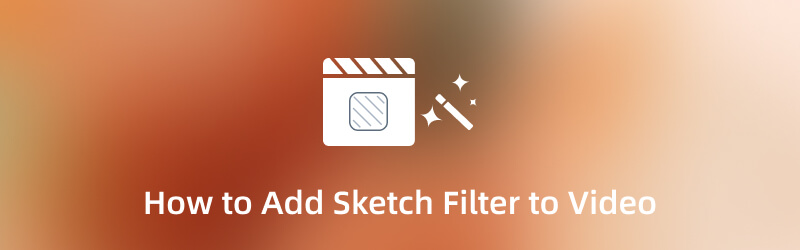
PAGINA INHOUD
Deel 1. Wat is schetsfilter
Een schetsfilter is vergelijkbaar met de gebruikelijke schetstekeningen of schilderijen die we persoonlijk zien. Het is onafgemaakt werk, maar sommige delen zijn gemarkeerd en moeten later worden gedaan. Bij videobewerking wordt een schetsfilter gebruikt om op een video toe te passen, zodat deze eruitziet als een tekening. Het verandert uw video-inhoud in een potloodtekeningversie. Schetsfilter is algemeen toegankelijk voor verschillende toepassingen met een ingebouwde filtersectie en heeft veel toegepaste typen eronder. Als je wilt dat je video eruitziet als een kunstwerk, kun je op deze rekenen.
Deel 2. Schetsfilter toevoegen aan video offline
Tegenwoordig worden er veel applicaties uitgebracht die online of offline toegankelijk zijn. U hoeft niet meer moeilijk te zoeken omdat er veel toegankelijke applicaties zijn die u online kunt vinden. Als u op zoek bent naar een applicatie, is het beter dat u deze kunt gebruiken, zelfs als u niet verbonden bent met internet. Daarmee kunt u de applicatie zonder internet gebruiken om de functies ervan te laden en uw product probleemloos te krijgen. Dit deel biedt toepassingen met een ingebouwd schetsfilter dat u kunt gebruiken en aan uw video kunt toevoegen. Om ze te leren kennen, gaat u verder met de volgende informatie.
1. Vidmore Video Converter
Als u een programma wilt dat zonder internet kan werken, kunt u erop rekenen Vidmore Video Converter. Dit programma vereist niet dat u verbinding maakt met een internetverbinding om uw doel te bereiken. Het enige wat u hoeft te doen is het programma naar uw computer te downloaden. Het is ook beter om te bewerken met een groter scherm om de wijzigingen te zien. Dit programma heeft een gebruiksvriendelijke interface die gemakkelijk te gebruiken en te beheersen is. U hoeft geen ervaren editor te zijn om dit programma te gebruiken. Zelfs als je een beginner bent op dit gebied, kun je snel de ingebouwde functies en bewerkingstools bedienen. Het goede aan dit programma is dat het tal van ingebouwde functies heeft, zoals een converter, kant-en-klare thema's en collagemakers. Het heeft ook een gedeelte waar extra tools staan waartoe u toegang hebt. Bovendien heeft het een filtergedeelte, met name een schetsfilter, dat u aan uw video kunt toevoegen. Om te weten hoe u een potloodtekeningversie van uw video kunt maken met behulp van het schetseffect, gaat u verder met de gepresenteerde stappen.
Stap 1. Download en installeer Vidmore Video Converter
Om volledige toegang te hebben, downloadt en installeert u het programma op uw bureaublad. Open na het installatieproces het programma om de procedure te starten.
Stap 2. Voeg je video toe
Zodra het programma is geopend, bevindt uw scherm zich al in de MV tabblad. Om je video te uploaden, klik je op de (+) pictogram, en het zal uw bureaubladmap openen. Selecteer een video uit uw map om een schetsfilter toe te voegen. Daarna wordt uw video toegevoegd aan de tijdlijn en kunt u uw video zien spelen op het voorbeeldscherm.
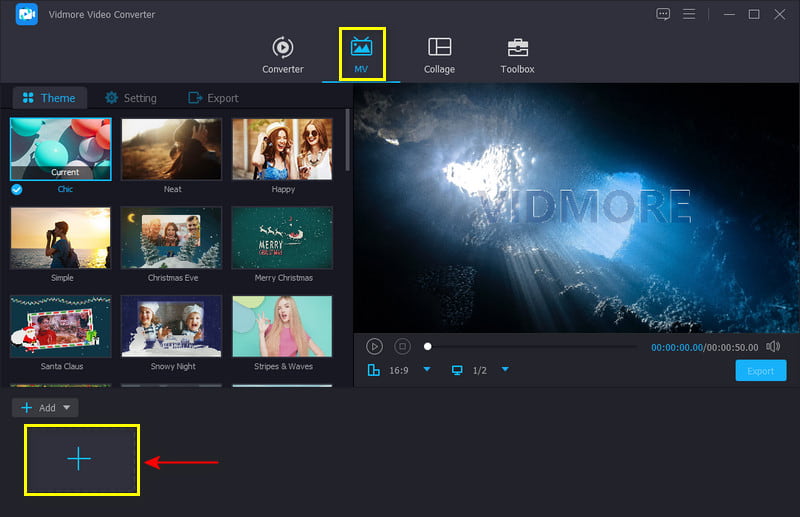
Stap 3. Voeg effecten toe aan je video
Druk op de Bewerk knop boven uw videobestand, die u naar een ander schermvenster leidt. Ga vanuit de bovenste menubalk naar Effecten & filteren sectie. Vanuit dit gedeelte ziet u schermen die van links en rechts zijn geplaatst. Links is je originele video en rechts zie je de wijzigingen die je tijdens het bewerken hebt aangebracht. Ga naar het gedeelte Filters en zoek naar Schetsen om je doel te bereiken. Het schetsfilter wordt op de eerste vier beschikbare filters in de sectie geplaatst. Klik op het Sketch-filter en bekijk de wijzigingen in het rechtervoorbeeldscherm. Daarnaast kunt u de basiseffecten wijzigen door het punt op de lijnbalk van links naar rechts te slepen. Als u tevreden bent met het uiterlijk, klikt u op de OK knop om de wijzigingen op te slaan.
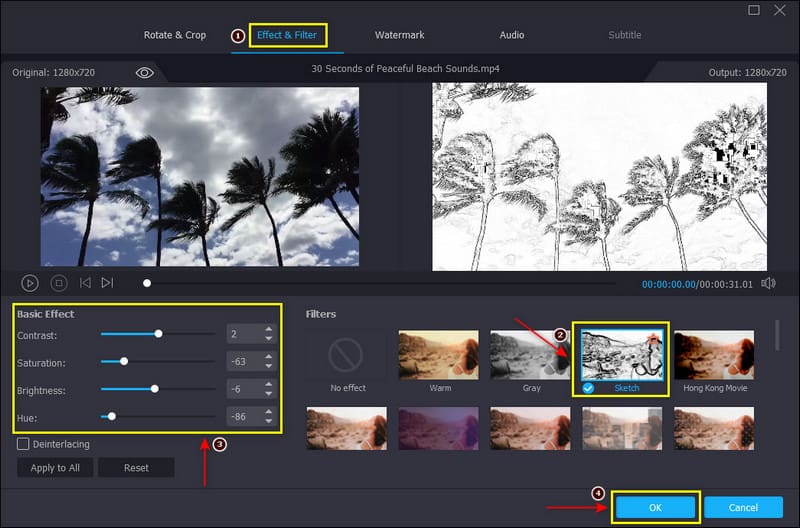
Stap 4. Exporteer je video
Als u klaar bent, klikt u op de Exporteren knop rechtsonder in de interface om uw video op te slaan met het schetseffectfilter.
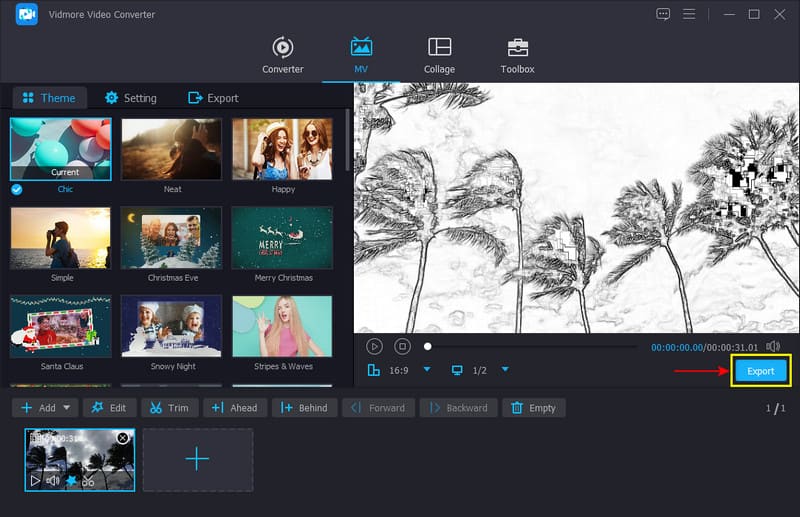
2. Snapchat
Snapchat is een applicatie voor communicatie en het maken van foto's en video's. Het heeft een ingebouwde camera waarmee gebruikers foto's en video's kunnen maken. Het heeft ook ingebouwde miljoenen filters die je kunt gebruiken en toepassen op je video. Een filter waartoe u vanuit deze toepassing toegang hebt, is het schetsfilter. Als u wilt weten hoe u met deze toepassing een schetsvideofilter kunt toevoegen, volgt u de gegeven stappen.
Stap 1. Open uw Snapchat-applicatie met uw mobiele apparaat en deze leidt u naar het cameragedeelte.
Stap 2. Klik op uw scherm op de Glimlach pictogram naast de cameraknop. Klik vervolgens op de Ontdekken knop om naar filters te zoeken. Voer in de zoekbalk in Schetsenen kies een Sketch-filter van uw voorkeur. Maak daarna een video van jezelf of je omgeving met behulp van het schetsfilter.
Stap 3. Als u klaar bent, klikt u op de Opslaan knop om uw video naar uw telefoongalerij te exporteren.
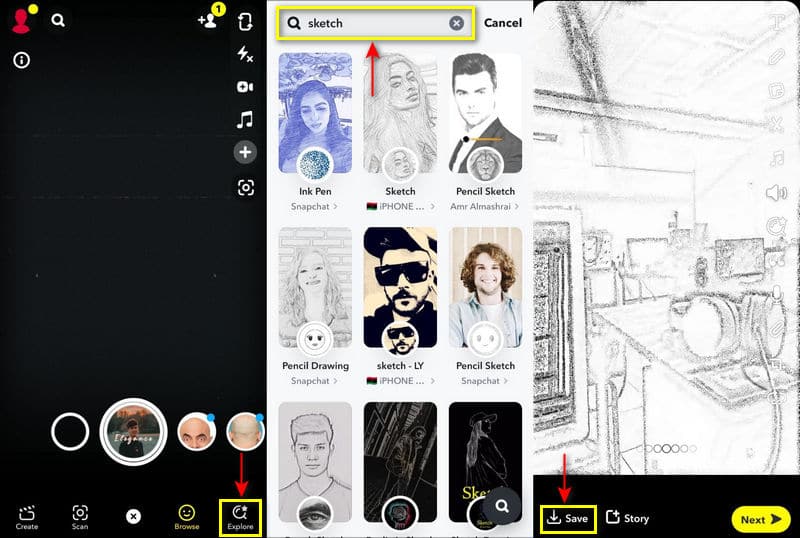
Deel 3. Schetsfilter toevoegen aan video online
Als u online een schetsfilter wilt toevoegen, kunt u vertrouwen op Capcut Free Online Video Editor. Dit webgebaseerde bewerkingsplatform wordt gebruikt om gratis video's te maken en te bewerken. Je kunt verbluffende creaties maken met deze online tool, of je nu een beginner bent of een professional. Deze webgebaseerde tool heeft ingebouwde effecten, waaronder schetseffecten. Volg de gepresenteerde stappen om te leren hoe u met deze tool schetseffecten kunt toevoegen.
Stap 1. Bezoek eerst en vooral de officiële website voor volledige toegang. Klik op de Bewerk nu gratis een video knop op de hoofdinterface om u naar het bewerkingsgedeelte te leiden. Klik daarna op de (+) pictogram onder het lege canvas en Creëer knop.
Stap 2. Klik in het bewerkingsgedeelte op de Uploaden knop, lokaalen selecteer vervolgens een video uit uw map. Ga daarna naar de Effecten sectie, zoek Grappig en kies dan Zwart-wit schets filter. Als u klaar bent, kunt u de wijzigingen op het voorbeeldscherm zien.
Stap 3. Eenmaal geregeld, klikt u op de Exporteren knop om uw bewerkte video op te slaan met het schetsfiltereffect.
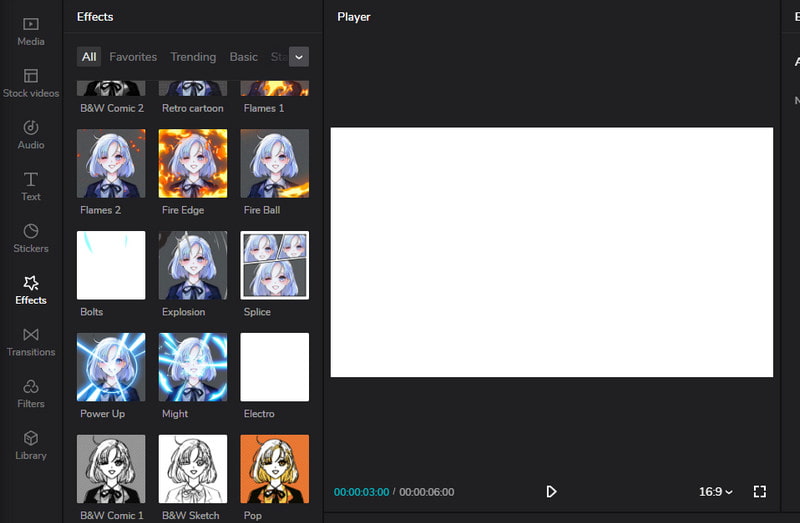
Deel 4. Veelgestelde vragen over Video Sketch Filter
Wat is schetsfilter in Photoshop?
Het Sketch-filter is voor het eerst geïntroduceerd in Photoshop CS6 als onderdeel van de Oil Paint-filtergroep. U kunt het schetsfilter zien onder het filter en vervolgens in het gedeelte Olieverf. Maar als u de latere versie van de applicatie gebruikt, kunt u het Sketch-filter vinden onder het Filter, vervolgens Artistiek en dan Sketch.
Wat zijn de soorten schetsfilters in Photoshop?
Bas-reliëf, houtskool, grafische pen, notitiepapier, gips en stempel zijn een van de schetsfilters die beschikbaar zijn in Photoshop.
Hoe gebruik je schetsfilters op Instagram?
Ga naar het filtergedeelte van Instagram, maak een foto met een ander filter, klik op de naam en ga verder met Effect proberen. Daarna ziet u Browser-effecten, waar u naar Sketch Face zoekt.
Gevolgtrekking
Tegenwoordig kun je verschillende filters aan je video toevoegen en toepassen. Als je het uiterlijk van je video wilt veranderen naar iets dat je wilt, kun je rekenen op filters. Het verandert het hele uiterlijk van je video als je een filter toepast. In dit bericht heb je geleerd hoe je een schetsvideo filter met behulp van offline, online en mobiele tools. Bereik uw potloodtekeningversie van uw video met behulp van een schetsfilter met de bovenstaande tools.



